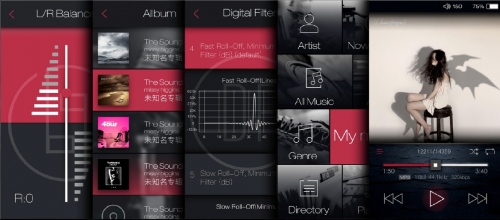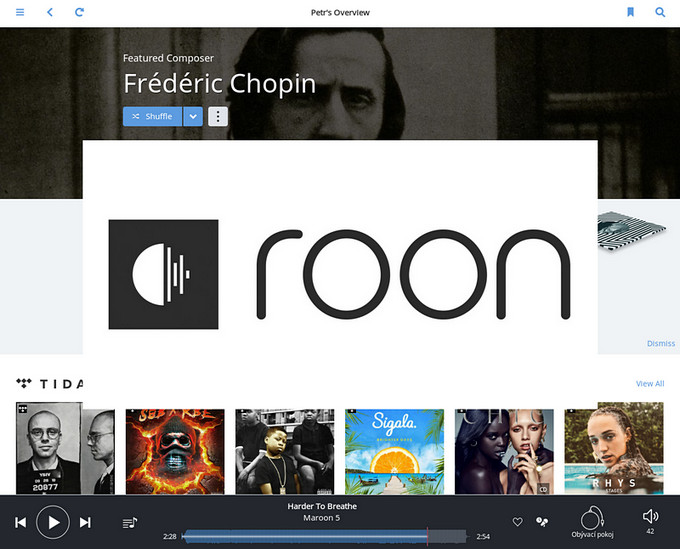Přehrávače iBasso DX200 ani DX150 nejsou v základu vybaveny obchodem Google Play, což trochu komplikuje přidání vlastích aplikací, jako jsou streamovací služby nebo třeba alternativní hudební přehrávače. Důvodem je zřejmě licenční politika, která omezuje nasazení obchodu PLAY. V žádném případě to ale neznamená, že bychom o možnost přidání vlastních aplikací přišli úplně.
Jsou dokonce dvě cesty, jak toto omezení obejít a vlastní aplikace nainstalovat:
- Manuální instalace aplikací ze souboru APK (oficiální postup)
- Instalace alternativního firmwaru třetích stran, který obsahuje i obchod Google Play (neoficiální postup)
- odrážka s třečkou jedna
- odrážka s tečkou dva
V článku popíšeme postup pro oba způsoby, ale rovnou dodáváme, že ten druhý je vždy na vlastní riziko a spíše pro nadšence a hračičky.
Instalace aplikací ze souboru APK (oficiální postup)
- V prohlížeči zadejte adresu play.google.com/store/apps
- Vyhledejte požadovanou aplikaci
- Na stránce dané aplikace zkopírujte z adresního řádku celou adresu (například pro TIDAL je to https://play.google.com/store/apps/details?id=com.aspiro.tidal)
- V prohlížeči si otevřete stránku pro stahování souborů APK

- Do pole v horní části stránky vložte zkopírovaný link aplikace (viz krok 3)
- Klikněte na modrou plochu Generate Download Link (obr. výšek)
- Objeví se specifikace aplikace (pro kontrolu) a také zelené tlačítko pro stažení souboru aplikace (Click here to download):

- Zapněte přehrávač iBasso a v nastavení povolte instalaci neznámých aplikací:
Settings (Ozubené kolo na ploše) / Security / Unknown sources (aktivovat) - Připojte přehrávač k počítači a nastavte typ USB připojení na File Transfer (stažením horní roletky a výběrem z nabídky). Automaticky je totiž zvolen typ USB - nabíjení.
- Jakmile se zpřístupní složka přehrávače v počítači, soubor APK uložený v počítači zkopírujte třeba do složky Download v přehrávači.
- Odpojte přehrávač od PC a pomocí aplikace Browser (ikona na ploše) vyhledejte v přehrávači uložený soubor APK. Soubor spusťte.
- Po dokončení instalace najdete ikonu pro spuštění nové aplikace na základní obrazovce přehrávače.

Instalace alternativního firmwaru pro DX150
Protože se jedná o neoficiální postup určený jen zkušeným uživatelům, nemá smysl popisovat instalaci tak detailně, jako v prvním případě. Proto rovnou odkážeme na stránku známého firmwaru uživatele Lurker, kde najdete podrobný seznam změn i přesný postup instalace (v angličtině).
Obecný popis změny firmwaru:
- Stáhněte a nainstalujte oficiální nástroj FactoryTool pro flashování firmwaru.
- Stáhněte si do počítače upravený firmware.
- Připravte přehrávač na změnu firmwaru dle pokynů na stránce firmwaru:
- Vypněte přehrávač.
- Stiskněte a držte zmáčknuté tlačítko Pause/Play.
- Připojte DX150 k počítači pomocí USB.
- Za 5 - 10 s pusťte tlačítko Play/Pause.
- Nyní, když se DX150 nachází v módu flashování, zadejte tyto příkazy:
rkflashtool v
rkflashtool n
- Samotné flashování firmwaru začnete přechodem do složky, kam jste rozbalili stažené soubory (např. cd /Users/username/Downloads)
- Ve složce s rozbalenými soubory firmwaru následně zadejte:
rkflashtool w boot < boot.img
rkflashtool w system < system.img - Pro dokončení instalace a restart systému zadejte:
rkflashtool b
Pro přesný postup následujte pokyny na stránce autora firmwaru. Za případné potíže způsobené neoficiálním firmwarem bohužel nemůžeme převzít odpovědnost.